一招教你在Excel中筛选同时满足两个条件的数据
相信很多小伙伴在日常办公中都会用到Excel,在其中如何才能提取同时满足两个条件的数据呢?方法很简单,下面小编就来为大家介绍。
具体如下:
1. 首先,在Excel中打开我们要进行操作的表格。

2. 接着,在表格右侧输入我们想要提取的两个条件,小编这里以“语文>80,数学>80”为例。
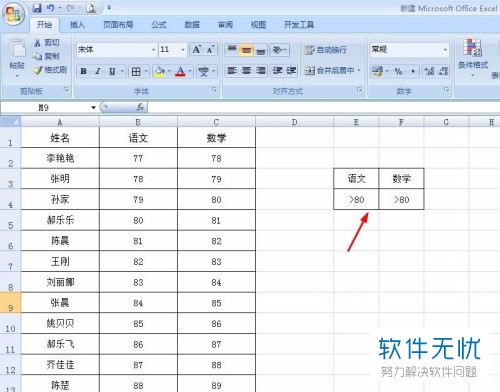
3. 点击页面上端的“数据”,在其下菜单栏中找到并点击“高级”。
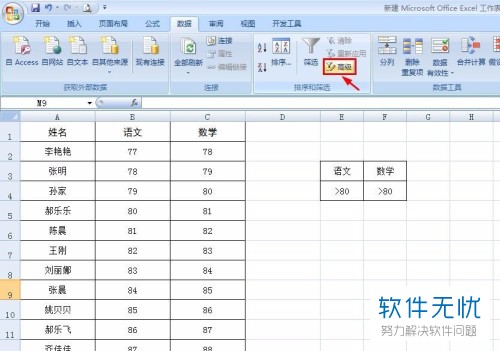
4. 打开高级筛选窗口后,将“列表区域”选择为全部数据,“条件区域”选择为我们设置好的两个条件。

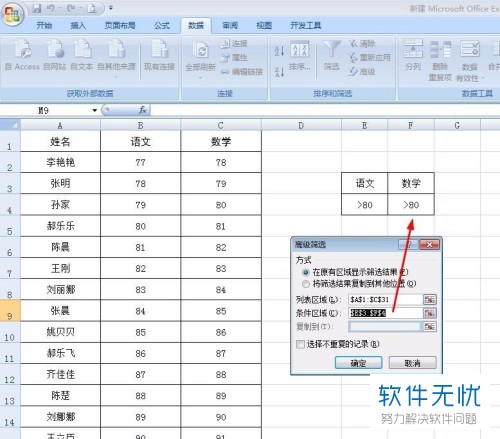
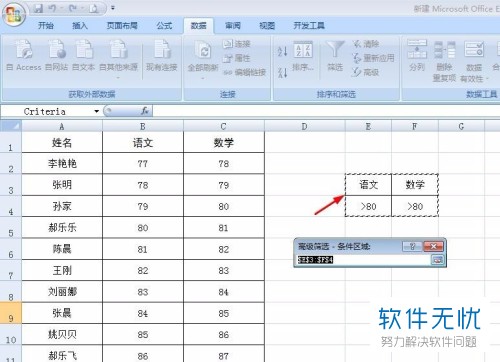
5. 根据自身需要选择要放符合条件数据的单元格。
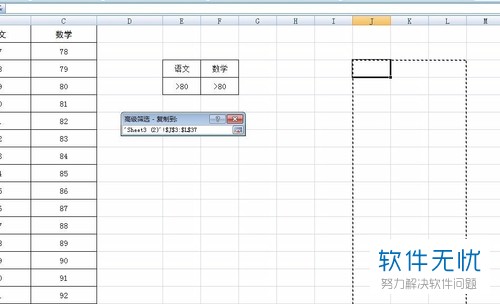
6. 最后,将“将筛选结果复制到其他位置”选项选中,然后点击“确定”即可。
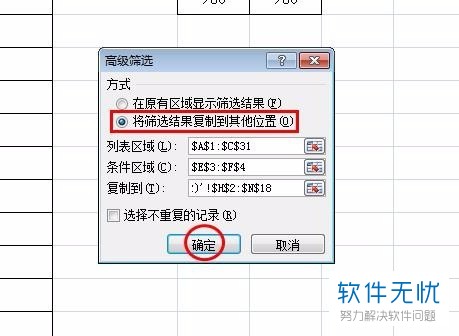
7. 最终效果如下图所示:
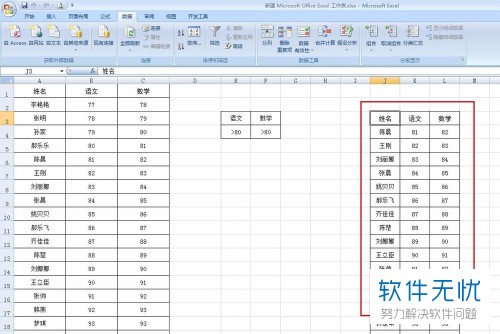
以上就是小编为大家介绍的在Excel中筛选同时满足两个条件的数据的方法,希望能帮到你~
分享:
相关推荐
- 【其他】 WPS文字PDF为什么导出来会乱 04-26
- 【其他】 WPSppt怎么套模板 04-26
- 【其他】 WPS文字insert 04-26
- 【其他】 WPS文字生成图表 04-26
- 【其他】 WPS文字怎么旋转180度 04-26
- 【其他】 WPS文字圆形排列 04-26
- 【其他】 WPS文字颜色快捷键 04-26
- 【其他】 WPS文字阴影效果 04-26
- 【其他】 WPS文字右上角标注【1】 04-26
- 【其他】 WPS文字太长怎么弄两行 04-26
本周热门
-
iphone序列号查询官方入口在哪里 2024/04/11
-
输入手机号一键查询快递入口网址大全 2024/04/11
-
oppo云服务平台登录入口 2020/05/18
-
outlook邮箱怎么改密码 2024/01/02
-
苹果官网序列号查询入口 2023/03/04
-
光信号灯不亮是怎么回事 2024/04/15
-
fishbowl鱼缸测试网址 2024/04/15
-
正负号±怎么打 2024/01/08
本月热门
-
iphone序列号查询官方入口在哪里 2024/04/11
-
输入手机号一键查询快递入口网址大全 2024/04/11
-
oppo云服务平台登录入口 2020/05/18
-
outlook邮箱怎么改密码 2024/01/02
-
mbti官网免费版2024入口 2024/04/11
-
苹果官网序列号查询入口 2023/03/04
-
fishbowl鱼缸测试网址 2024/04/15
-
光信号灯不亮是怎么回事 2024/04/15
-
计算器上各个键的名称及功能介绍大全 2023/02/21
-
正负号±怎么打 2024/01/08











